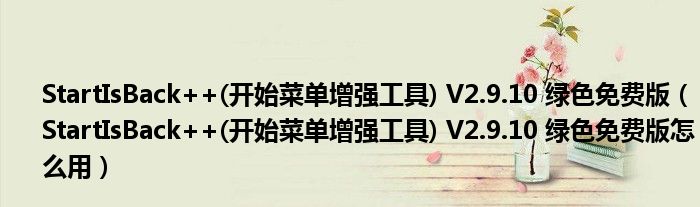
关于StartIsBack++(开始菜单增强工具) V2.9.10 绿色免费版,StartIsBack++(开始菜单增强工具) V2.9.10 绿色免费版怎么用这个很多人还不知道,小鑫来为大家解答以上的问题,现在让我们一起来看看吧!
StartIsBack++是一款适合Win10的开始菜单设置工具,可以帮助用户将Windows 10的开始按钮和开始菜单换成Windows7经典开始菜单样式,而且还不影响Windows 10的任何性能!如果你习惯了使用Windows 7的一些样式,还想用Windows 10系统,那就快来下载使用此款软件吧!
【软件特点】
1、可以切换开始按钮、开始菜单、快捷方式搜索、界面管理,甚至鼠标右键的上下文菜单都一样!
2、软件除了可以自定义菜单外,同时支持开机直接到桌面,跳过UI界面。
3、软件小巧且不需要繁琐的设置和操作。
4、支持多个语言,包括简体中文、英语、俄语、法语、德国、波兰、韩国、挪威等多国语种!
【使用说明】
安装成功后,点击左下角的开始按钮就会弹出经典的Win7开始菜单了
在开始菜单空白区域,右键-属性
在配置页面的左侧,选择外观,在右侧选择你正使用的主题开始菜单皮肤,确定!
如果你是第一次使用,开始菜单或许会太高或太矮十分不美观
打开配置,在开始菜单项目设置里面你可以选择左侧程序显示数目和右侧哪些项目显示
适当的减少或增加上图的项目,即可达到完美效果
下面我们开始更新开始按钮,在外观设置里面点击添加
打开主题目录开始按钮图片
在外观设置里面选择你刚添加的按钮,确定!
你也可以在外观设置里面设置开始菜单和任务栏的磨砂效果和透明效果
你也许想同时使用开始菜单和系统自带的开始屏幕,进入切换设置里面,配置Windows键:
你点击开始按钮会弹出开始屏幕,按Win键+Ctrl键会弹出开始菜单,这点你可以按照自己的喜好设置!
本文到此分享完毕,希望对大家有所帮助。
标签:
免责声明:本文由用户上传,与本网站立场无关。财经信息仅供读者参考,并不构成投资建议。投资者据此操作,风险自担。 如有侵权请联系删除!
